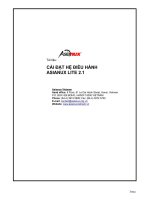BÀI 4 - CÀI ĐẶT HỆ ĐIỀU HÀNH VÀ CÁC TRÌNH ĐIỀU KHIỂN pot
Bạn đang xem bản rút gọn của tài liệu. Xem và tải ngay bản đầy đủ của tài liệu tại đây (646.41 KB, 32 trang )
Bài 4: CÀI ĐẶT HỆ ĐIỀU HÀNH
VÀ CÁC TRÌNH ĐiỀU KHIỂN
Khoa CNTT - UTEHYCĐN QuẢN TRỊ MẠNG
a/ Phân chia: Phân chia ổ cứng chính là việc tạo ra các phân
vùng và các ổ logic bằng việc ghi các mã vào Master Boot
Record (Sector 0). Các mã này bao gồm:
4.1. PHÂN CHIA, ĐỊNH DẠNG Ổ CỨNG
4.1.1. Bản chất của việc phân chia và định dạng
MBR unused
Sec 0 1-62
Được tạo ra sau khi phân chia
Bài 4: CÀI ĐẶT HỆ ĐIỀU HÀNH
VÀ CÁC TRÌNH ĐiỀU KHIỂN
Khoa CNTT - UTEHYCĐN QuẢN TRỊ MẠNG
* Mã chương
trình khởi động
Bài 4: CÀI ĐẶT HỆ ĐIỀU HÀNH
VÀ CÁC TRÌNH ĐiỀU KHIỂN
Khoa CNTT - UTEHYCĐN QuẢN TRỊ MẠNG
* Bảng phân vùng (Patition Table): Chứa thông tin về các phân vùng
Bài 4: CÀI ĐẶT HỆ ĐIỀU HÀNH
VÀ CÁC TRÌNH ĐiỀU KHIỂN
Khoa CNTT - UTEHYCĐN QuẢN TRỊ MẠNG
b/ Định dạng đĩa logic: Tạo ra cấu trúc lưu trữ dữ liệu của mỗi ổ đĩa logic trên
đĩa cứng. Bao gồm:
* Boot Sector: Chứa các thông tin về ổ đĩa logic và đoạn mã chương trình khởi động
Bài 4: CÀI ĐẶT HỆ ĐIỀU HÀNH
VÀ CÁC TRÌNH ĐiỀU KHIỂN
Khoa CNTT - UTEHYCĐN QuẢN TRỊ MẠNG
•
FAT (File Allocation Table): Chứa các điểm vào cho biết trạng
thái của đĩa, các vị trí chứa tin của các file
• ROOT (gốc): Thư mục gốc chứa các thông tin về tệp tin (mỗi
file 32 byte).
Bao gồm:
-
Name (8)
-
Extended (3)
-
Size (4)
-
Date (4)
-
Time (2)
-
Starting cluster (2)
-
Attribute (1)
Bài 4: CÀI ĐẶT HỆ ĐIỀU HÀNH
VÀ CÁC TRÌNH ĐiỀU KHIỂN
Khoa CNTT - UTEHYCĐN QuẢN TRỊ MẠNG
4.1.2. Thực hiện phân
chia
Để thực hiện phân chia đĩa cứng, ta
có thể sử dụng một số trình tiện ích
hỗ trợ như: FDISK, Gdisk,
PQMagic, DM, trình cài đặt của
Win2k,XP,2k3…
Tuy nhiên, các bước thực hiện, về cơ
bản là như nhau và theo lưu đồ
hình bên.
Thông dụng và an toàn nhất là trình
FDISK. Vì vậy, chúng ta có thể thực
hiện trong bài này bằng việc sử
dụng tiện ích sẵn có của DOS.
START
RESTART
Có > 1 ổ cứng ?
Chọn ổ cứng vật lý cần phân vùng
Xem sự tồn tại các phân vùng
Đã tồn tại phân
vùng ?
Xoá các phân vùng và các ổ logic
Tạo các phân vùng và các ổ logic
Kích hoạt phân vùng khởi động
Y
Y
N
N
Bài 4: CÀI ĐẶT HỆ ĐIỀU HÀNH
VÀ CÁC TRÌNH ĐiỀU KHIỂN
Khoa CNTT - UTEHYCĐN QuẢN TRỊ MẠNG
START
RESTART
Có > 1 ổ cứng ?
Chọn ổ cứng vật lý cần phân vùng
Xem sự tồn tại các phân vùng
Đã tồn tại phân
vùng ?
Xoá các phân vùng và các ổ logic
Tạo các phân vùng và các ổ logic
Kích hoạt phân vùng khởi động
Y
Y
N
N
Bước 1: Khởi động từ đĩa mềm hoặc
đĩa CD chứa trình FDISK.EXE, sau
đó tại dấu nhắc lệnh gõ lệnh:
FDISK
Bài 4: CÀI ĐẶT HỆ ĐIỀU HÀNH
VÀ CÁC TRÌNH ĐiỀU KHIỂN
Khoa CNTT - UTEHYCĐN QuẢN TRỊ MẠNG
Gõ ‘Y’ để chấp nhận việc hỗ trợ cho các phân vùng, ổ logic có dung
lượng lớn. Nếu chọn ‘N’ một ổ logic chỉ được phép lớn nhất là 2Gb
Bài 4: CÀI ĐẶT HỆ ĐIỀU HÀNH
VÀ CÁC TRÌNH ĐiỀU KHIỂN
Khoa CNTT - UTEHYCĐN QuẢN TRỊ MẠNG
Nếu có tồn tại các phân vùng, ổ logic với các hệ tệp khác FAT, màn hình
sau sẽ được hiển thị ra. Khi đó, ta chọn ‘Y’
Sau khi chọn ‘Y’, trên màn hình sẽ hiển thị ra bảng chọn của trình FDISK
(FDISK Option).
Bài 4: CÀI ĐẶT HỆ ĐIỀU HÀNH
VÀ CÁC TRÌNH ĐiỀU KHIỂN
Khoa CNTT - UTEHYCĐN QuẢN TRỊ MẠNG
1. Tạo các phân vùng và ổ logic DOS
2. Thiết lập phân vùng khởi động
3. Xóa các phân vùng và ổ logic DOS
4. Xem thông tin về các phân vùng
5. Thay đổi ổ đĩa hiện thời
Bài 4: CÀI ĐẶT HỆ ĐIỀU HÀNH
VÀ CÁC TRÌNH ĐiỀU KHIỂN
Khoa CNTT - UTEHYCĐN QuẢN TRỊ MẠNG
START
RESTART
Có > 1 ổ cứng ?
Chọn ổ cứng vật lý cần phân vùng
Xem sự tồn tại các phân vùng
Đã tồn tại phân
vùng ?
Xoá các phân vùng và các ổ logic
Tạo các phân vùng và các ổ logic
Kích hoạt phân vùng khởi động
Y
Y
N
N
Bước 2: Trong trường hợp này,
có tồn tại nhiều ổ vật lý, ta chọn
mục ‘5’ để thay đổi ổ vật lý hiện
tại.
Bài 4: CÀI ĐẶT HỆ ĐIỀU HÀNH
VÀ CÁC TRÌNH ĐiỀU KHIỂN
Khoa CNTT - UTEHYCĐN QuẢN TRỊ MẠNG
Gõ vào số thứ tự ổ vật lý trên
máy và nhấn ENTER
Bài 4: CÀI ĐẶT HỆ ĐIỀU HÀNH
VÀ CÁC TRÌNH ĐiỀU KHIỂN
Khoa CNTT - UTEHYCĐN QuẢN TRỊ MẠNG
START
RESTART
Có > 1 ổ cứng ?
Chọn ổ cứng vật lý cần phân vùng
Xem sự tồn tại các phân vùng
Đã tồn tại phân
vùng ?
Xoá các phân vùng và các ổ logic
Tạo các phân vùng và các ổ logic
Kích hoạt phân vùng khởi động
Y
Y
N
N
Bước 3: Xem sự tồn tại của
các phân vùng và ổ logic. Chọn
mục ‘4’ trên menu chính
Bài 4: CÀI ĐẶT HỆ ĐIỀU HÀNH
VÀ CÁC TRÌNH ĐiỀU KHIỂN
Khoa CNTT - UTEHYCĐN QuẢN TRỊ MẠNG
Nhấn ‘Y’ và ENTER, trên màn hình xuất hiện các ổ logic trong phân vùng mở rộng
Bài 4: CÀI ĐẶT HỆ ĐIỀU HÀNH
VÀ CÁC TRÌNH ĐiỀU KHIỂN
Khoa CNTT - UTEHYCĐN QuẢN TRỊ MẠNG
START
RESTART
Có > 1 ổ cứng ?
Chọn ổ cứng vật lý cần phân vùng
Xem sự tồn tại các phân vùng
Đã tồn tại phân
vùng ?
Xoá các phân vùng và các ổ logic
Tạo các phân vùng và các ổ logic
Kích hoạt phân vùng khởi động
Y
Y
N
N
Bước 4: Nếu tồn tại các phân vùng
và các ổ logic như trên, thực hiện tiếp
việc xóa các phân vùng.
Để xóa các phân vùng, chọn mục
‘3’ tại menu chính, khi đó trên
màn hình xuất hiện
Bài 4: CÀI ĐẶT HỆ ĐIỀU HÀNH
VÀ CÁC TRÌNH ĐiỀU KHIỂN
Khoa CNTT - UTEHYCĐN QuẢN TRỊ MẠNG
1. Xóa phân vùng chính
2. Xóa phân vùng mở rộng
3. Xóa các ổ logic trong phân vùng mở rộng
4. Xóa các ổ logic Non-DOS
Bài 4: CÀI ĐẶT HỆ ĐIỀU HÀNH
VÀ CÁC TRÌNH ĐiỀU KHIỂN
Khoa CNTT - UTEHYCĐN QuẢN TRỊ MẠNG
1. Để xóa các phân vùng, tốt nhất, ta nên xóa các ổ logic trong phân vùng
mở rộng trước. Khi đó ta chọn mục ‘3’. Màn hình sau được hiển thị
Lần lượt xóa các ổ logic từ dưới lên. Ví dụ,
hình trên ta sẽ xóa ổ D:, rồi đến ổ C:
Gõ vào các kí tự tương ứng
Bài 4: CÀI ĐẶT HỆ ĐIỀU HÀNH
VÀ CÁC TRÌNH ĐiỀU KHIỂN
Khoa CNTT - UTEHYCĐN QuẢN TRỊ MẠNG
2. Tiếp theo, xóa phân vùng mở rộng. Chọn muc ‘2’, sau đó chọn ‘Y’
Bài 4: CÀI ĐẶT HỆ ĐIỀU HÀNH
VÀ CÁC TRÌNH ĐiỀU KHIỂN
Khoa CNTT - UTEHYCĐN QuẢN TRỊ MẠNG
3. Cuối cùng, xóa phân vùng chính
Chọn mục ‘1’, sau đó chọn thứ tự của phân vùng chính, nhãn đĩa và nhấn ‘Y’
Bài 4: CÀI ĐẶT HỆ ĐIỀU HÀNH
VÀ CÁC TRÌNH ĐiỀU KHIỂN
Khoa CNTT - UTEHYCĐN QuẢN TRỊ MẠNG
4. Nếu tồn tại các phân vùng, ổ logic không phải là FAT16 hoặc FAT32, chọn
mục ‘4’ và nhấn ‘Y’ để xóa
Bài 4: CÀI ĐẶT HỆ ĐIỀU HÀNH
VÀ CÁC TRÌNH ĐiỀU KHIỂN
Khoa CNTT - UTEHYCĐN QuẢN TRỊ MẠNG
START
RESTART
Có > 1 ổ cứng ?
Chọn ổ cứng vật lý cần phân vùng
Xem sự tồn tại các phân vùng
Đã tồn tại phân
vùng ?
Xoá các phân vùng và các ổ logic
Tạo các phân vùng và các ổ logic
Kích hoạt phân vùng khởi động
Y
Y
N
N
Bước 5: Tạo các phân vùng và các
ổ logic, chọn mục ‘1’ trên menu
chính.
Để tạo các phân vùng và các ổ
logic, chúng ta nên tạo theo thứ
tự sau:
Bài 4: CÀI ĐẶT HỆ ĐIỀU HÀNH
VÀ CÁC TRÌNH ĐiỀU KHIỂN
Khoa CNTT - UTEHYCĐN QuẢN TRỊ MẠNG
1. Tạo phân vùng chính. Chọn ‘1’ và gõ:
-
‘Y’ nếu muốn chỉ tạo một phân vùng duy nhất (phân vùng chính)
-
‘N’ nếu tạo nhiều ổ logic
Bài 4: CÀI ĐẶT HỆ ĐIỀU HÀNH
VÀ CÁC TRÌNH ĐiỀU KHIỂN
Khoa CNTT - UTEHYCĐN QuẢN TRỊ MẠNG
Tiếp theo, gõ vào số Mb hoặc số % dung lượng cho phân vùng chính
Bài 4: CÀI ĐẶT HỆ ĐIỀU HÀNH
VÀ CÁC TRÌNH ĐiỀU KHIỂN
Khoa CNTT - UTEHYCĐN QuẢN TRỊ MẠNG
2. Tạo phân vùng mở rộng để chứa các ổ logic khác. Chọn ‘2’ và nhấn ENTER
Bài 4: CÀI ĐẶT HỆ ĐIỀU HÀNH
VÀ CÁC TRÌNH ĐiỀU KHIỂN
Khoa CNTT - UTEHYCĐN QuẢN TRỊ MẠNG
3. Tiếp theo, nhấn ESC và gõ vào lần lượt dung lượng của các ổ logic